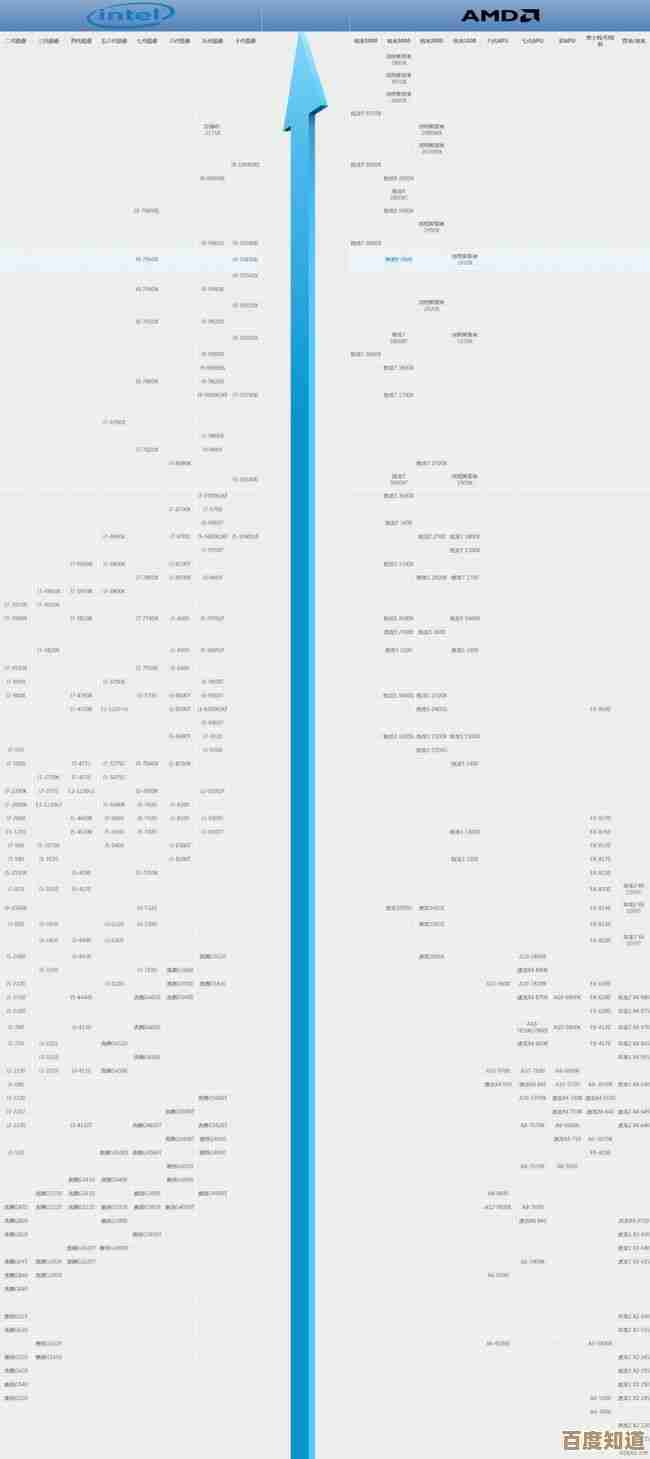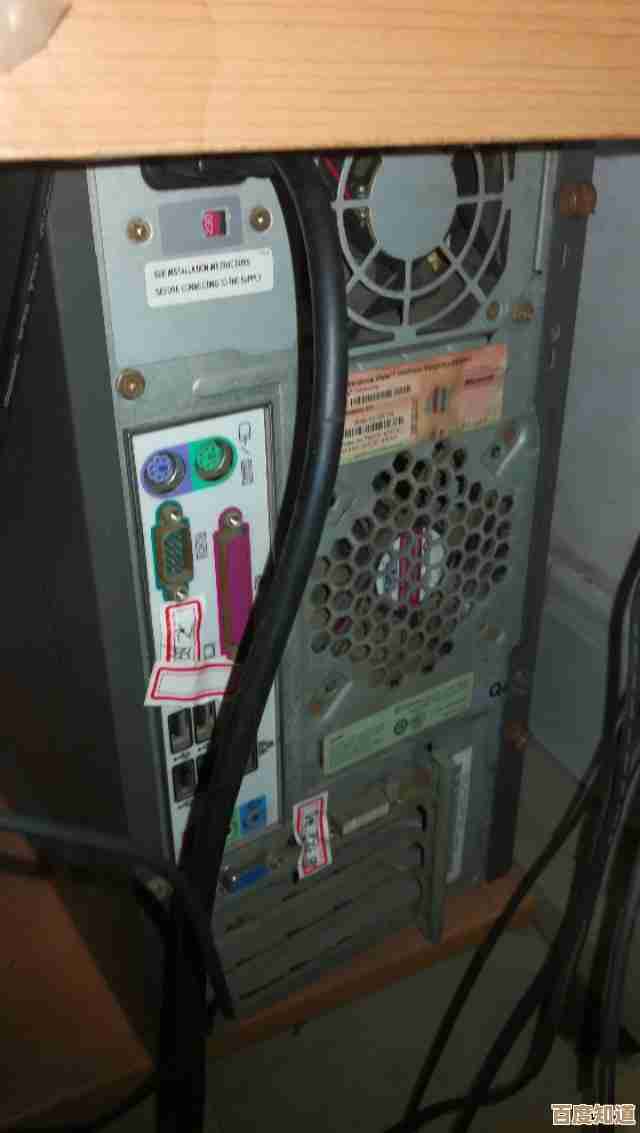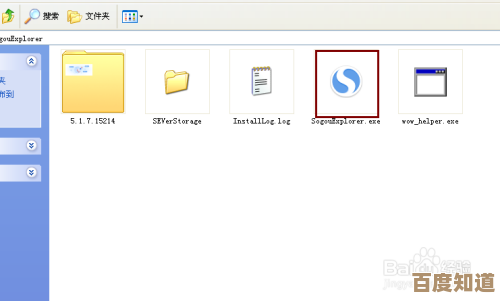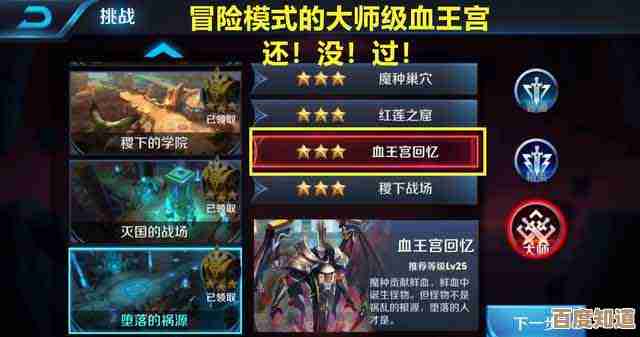怀旧Windows XP系统纯净版镜像高速下载与虚拟机配置教程
- 游戏动态
- 2025-11-04 22:25:03
- 2
需要明确一点,直接从不明来源下载所谓的“纯净版”Windows XP镜像存在风险,因为这些镜像可能被修改过,内含恶意软件或病毒,最安全、最合法的方式是使用您自己保留的原始Windows XP安装光盘和产品密钥,如果您没有,网络上一些受信任的档案网站,如“Internet Archive”(archive.org),收录了一些旧版操作系统的镜像,主要用于历史和兼容性研究,你可以在Internet Archive上搜索“Windows XP Professional SP3 (Simplified Chinese)”,可能会找到由用户上传的原始光盘镜像文件(通常是ISO格式),请务必注意,即使从这类网站下载,也仅应用于学习和怀旧目的,并自行承担风险,微软早已停止对XP的支持,因此它不应再连接到互联网用于日常活动。
下载到ISO镜像文件后,我们就可以开始在虚拟机里体验了,虚拟机相当于在你的现有电脑(主机)里,用软件模拟出一台全新的“电脑”,这样你就可以在不影响主系统的情况下随意运行XP,这里我们以目前最常用且免费的虚拟机软件VirtualBox为例,它的操作相对直观。
第一步,先去VirtualBox的官网(virtualbox.org)下载并安装最新版本的VirtualBox,安装过程很简单,一直点“下一步”就行。
第二步,打开VirtualBox,点击左上角的“新建”按钮,这会开始创建一台虚拟电脑,给你这台怀旧电脑起个名字,我的老XP电脑”,类型选择“Microsoft Windows”,版本选择“Windows XP (32-bit)”,点“下一步”。
第三步,分配内存,虚拟机的内存是从你真实电脑的内存里分出来的,对于Windows XP来说,它不需要很多,分配1GB(1024MB)就完全足够了,甚至512MB也能跑起来,如果你的电脑内存很大,比如有8GB或更多,分1GB没问题;如果本身内存紧张,就分512MB,继续“下一步”。
第四步,创建虚拟硬盘,选择“现在创建虚拟硬盘”,类型用默认的“VDI”,存储在物理硬盘上选择“动态分配”,这样虚拟硬盘文件一开始很小,会随着你往XP里装东西而慢慢变大,接下来设置虚拟硬盘的大小,XP系统本身不大,但你可能想装点老游戏或软件,所以建议分配20GB到30GB的空间,这完全足够了,点击“创建”。
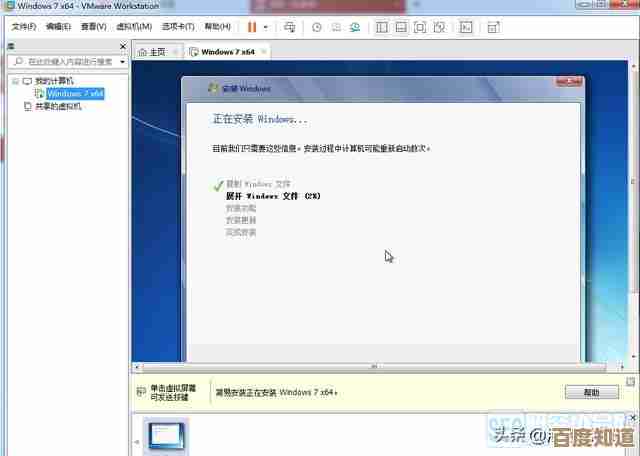
你的虚拟电脑的“硬件”就配置好了,但它还是空的,没有操作系统,接下来就是安装XP。
在VirtualBox主界面,选中你刚创建的“我的老XP电脑”,点击“启动”按钮,第一次启动,它会问你安装介质在哪里,点击那个小文件夹图标,找到你之前下载的Windows XP的ISO镜像文件,选中它。
虚拟机会从这个ISO镜像启动,你会看到熟悉的蓝色Windows XP安装界面,安装过程和在老电脑上一样:按F8同意协议,然后需要分区,你会看到一个未划分的空间,直接按回车键在上面安装就行,接下来它会问你是否要格式化,选择“用NTFS文件系统格式化”(快速),然后就是复制文件,等待即可。
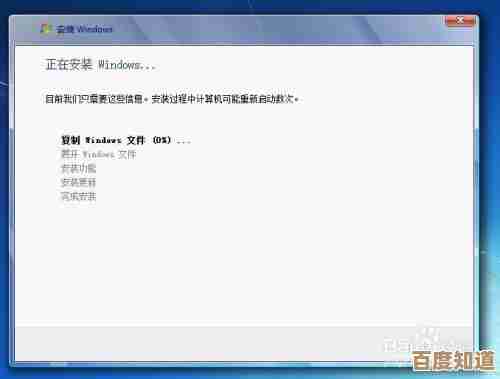
安装过程中虚拟机会重启几次,这是正常的,重启时,VirtualBox可能会报错,说找不到启动介质,这是因为虚拟机还在试图从ISO光盘启动,解决方法很简单:在虚拟机窗口关机的状态下,进入它的“设置”,在“存储”选项里,找到那个ISO镜像,点击光盘图标选择“移除虚拟盘”,然后再启动虚拟机,它就会从刚装好的虚拟硬盘启动了。
继续完成XP的安装设置,比如输入用户名、计算机名,以及最重要的——产品密钥(序列号),如果你有正版密钥就输入,如果没有,你可能需要自行搜索用于测试目的的公开密钥,但这可能涉及许可问题,请自行斟酌。
安装完成后,VirtualBox需要安装“增强功能”,这能让你鼠标在虚拟机和主机之间无缝移动,还能调整分辨率,在XP系统里,点击VirtualBox窗口顶部的“设备”菜单,选择“安装增强功能”,然后在我的电脑里打开光驱,运行那个安装程序,按照提示安装就行,安装完重启虚拟机。
非常重要的一步是设置网络,为了安全,在虚拟机关闭的状态下,进入“设置”->“网络”,将“连接方式”从默认的“网络地址转换(NAT)”改为“未分配”,这样就断开了虚拟机的网络连接,确保这个没有安全更新的老系统不会暴露在网络风险中,我们只是为了怀旧单机体验,不需要上网。
至此,你的怀旧XP虚拟机就配置完成了,你可以在里面安装那些老游戏和老软件,重温过去的时光了,整个过程的关键是注意系统镜像的来源安全,以及完成后务必断开网络,确保乐趣与安全并存。
本文由颜泰平于2025-11-04发表在笙亿网络策划,如有疑问,请联系我们。
本文链接:http://waw.haoid.cn/yxdt/56952.html
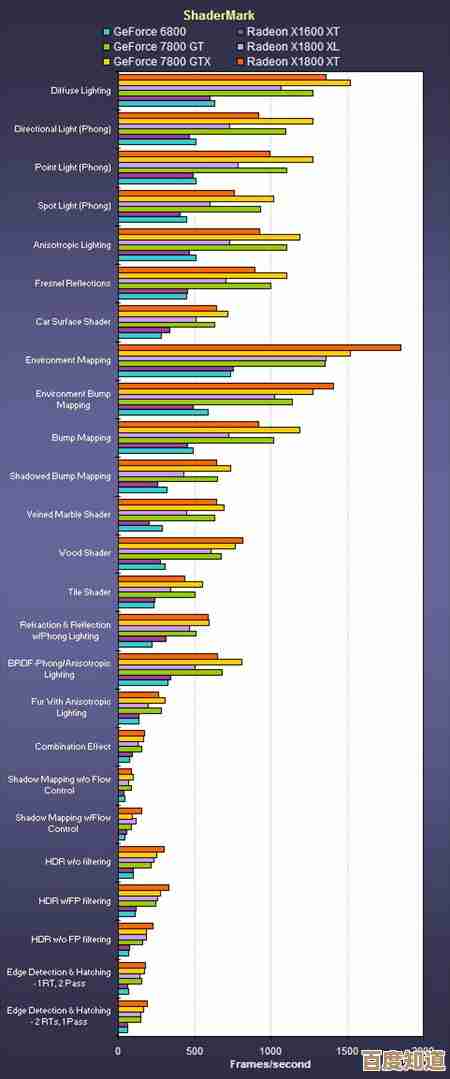
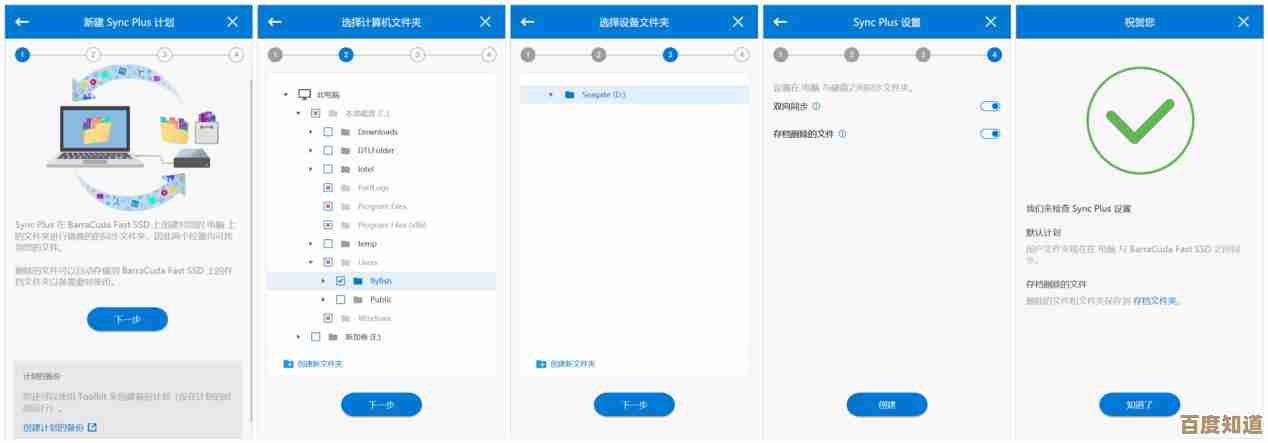
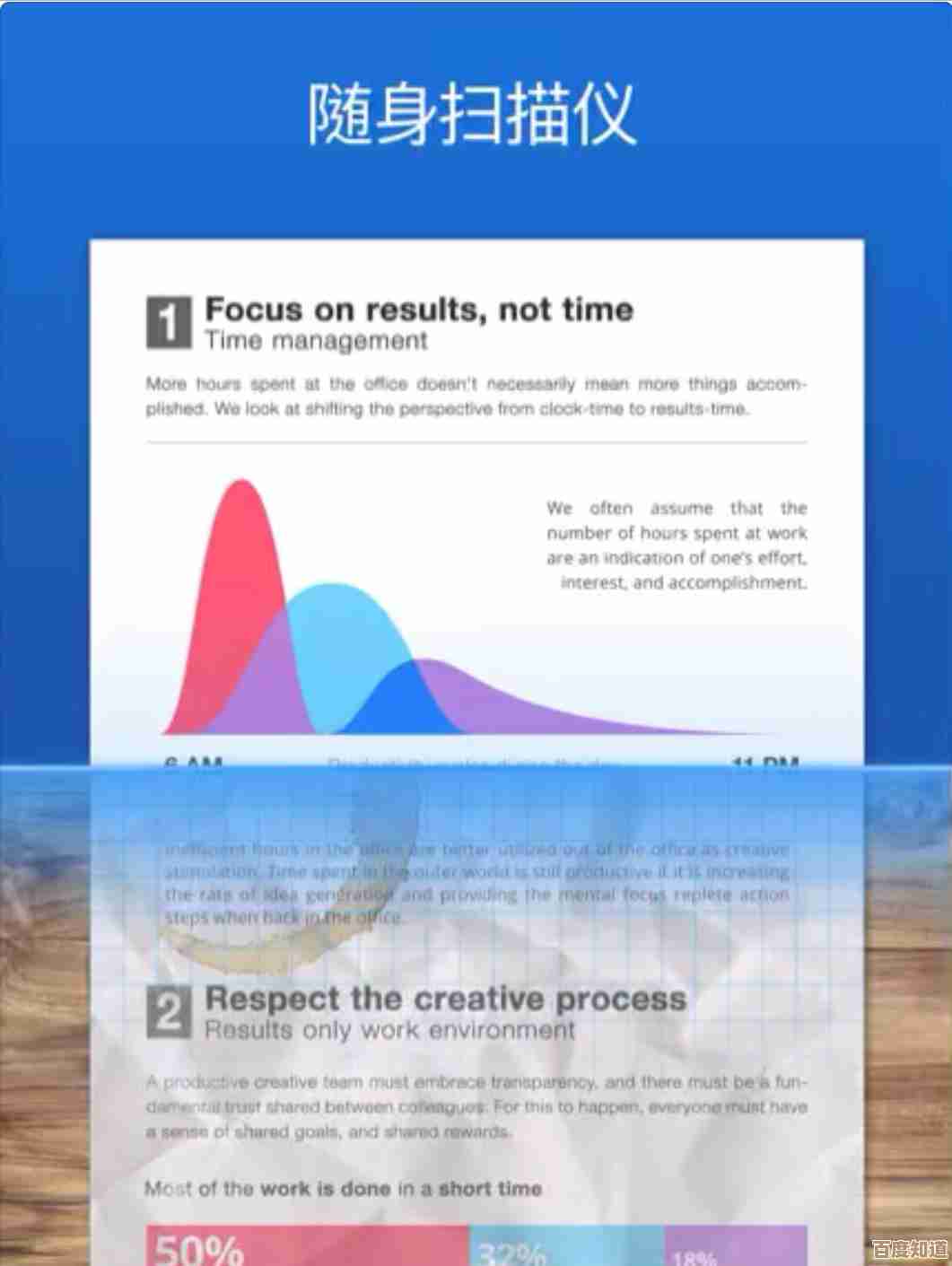


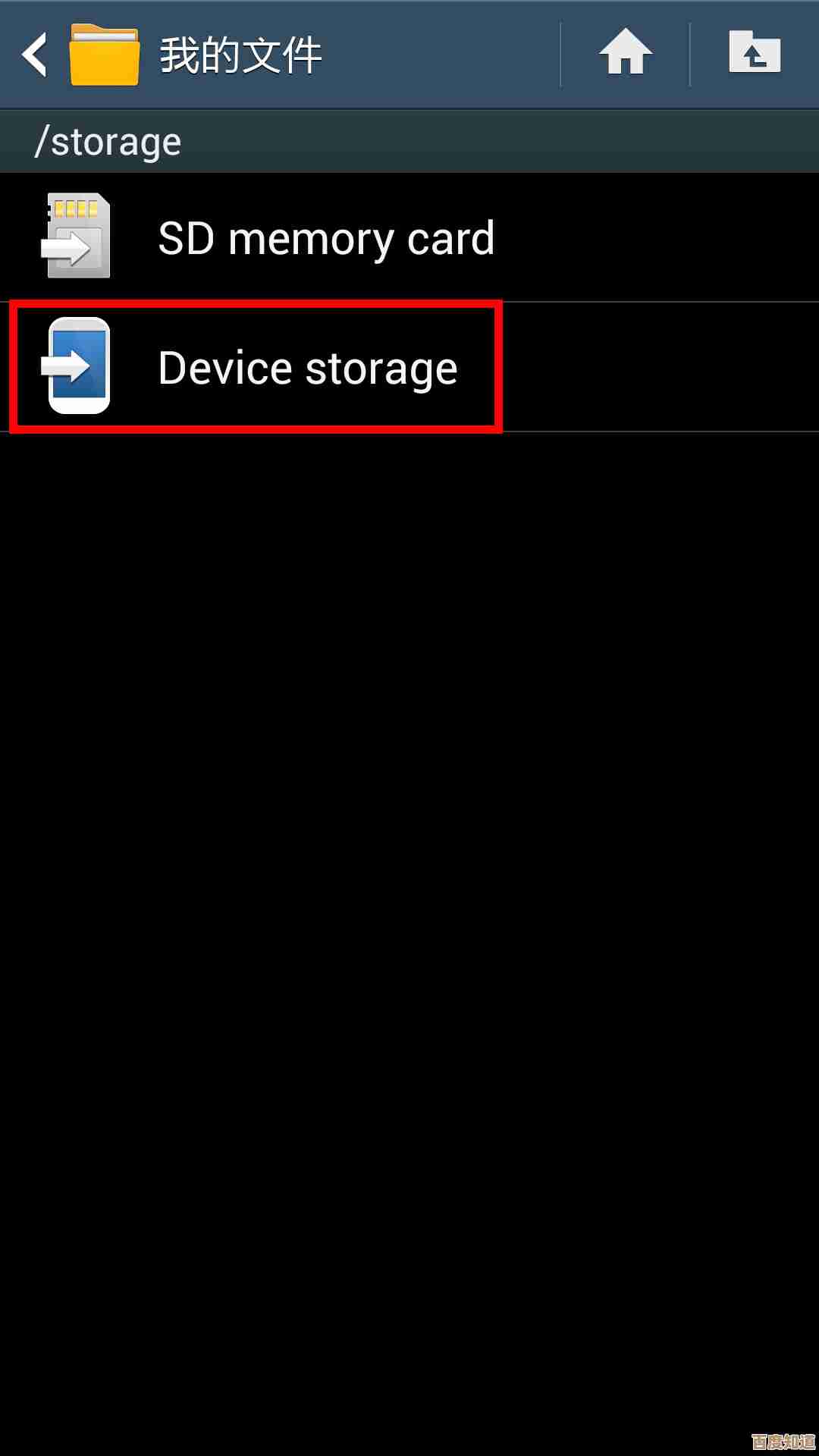
![[233小游戏]合集:畅享无限欢乐,轻松游戏一网打尽!](http://waw.haoid.cn/zb_users/upload/2025/11/20251105013641176227780180252.jpg)